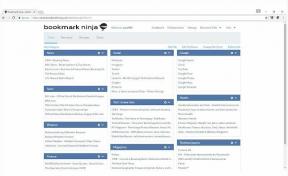Phoenix Point çöküyor, Shuttering, Lagging veya FPS Drop: Nasıl Onarılır?
Oyunlar / / August 05, 2021
Phoenix Point, Snapshot Games tarafından geliştirilmiş bir strateji ve sıra tabanlı taktik savaş video oyunudur. Aralık 2019'da piyasaya sürüldü ve Microsoft Windows, Mac için mevcut. Oyun 2020'de Xbox One ve PlayStation 4 platformları için yakında gelecek. Phoenix Point PC oyuncuları grafiklerden ve oyundan oldukça memnun. Bununla birlikte, oyunda bazı sorunlar var ve bilgisayarınızda da aynı sorunlarla karşılaşıyorsanız Phoenix Point çökmelerini, Kapanmayı, Gecikmeyi veya FPS Düşüşünü nasıl düzelteceğinizi kontrol edin.
Phoenix Point PC oyuncularının çoğu, Reddit'te rapor edildi oyun sadece keskin nişancı merkezde hareket ettirirken çöküyor. Bazı oyuncular, tüm ayarları Ultra yüksek olarak bırakıp her şey kontrol edildiğinde oyunun Windows sisteminde mavi bir ekranla çöktüğünü söylerken. Ancak Ultra'daki oyun ayarları ve kutular işaretlenmezse, çökmez. Bazı sistem konfigürasyonlarında değişiklik gösterse de. Oyun ayarlarında görünen bazı grafik sorunları var gibi görünüyor.

İçindekiler
- 1 Phoenix Point Neden Çökmeye Devam Ediyor?
- 2 Minimum sistem gereksinimleri:
- 3 Tavsiye Edilen Sistem Gereksinimleri:
-
4 Phoenix Point çökmelerini, Kapanmaları, Gecikmeleri veya FPS Düşmelerini Düzeltme Adımları
- 4.1 1. Grafik Sürücülerini Güncelleyin
- 4.2 2. Steam Arayüzünü Devre Dışı Bırak
- 4.3 3. Phoenix Point çökmelerini düzeltmek için Discord Ayarlarını yapın
- 4.4 4. Nvidia Kontrol Paneli Ayarlarını Yapın
- 4.5 5. AMD Kontrol Paneli Ayarlarını Yapın
- 4.6 6. Steam'deki Oyun Dosyalarını Doğrulayın (Yalnızca Steam Kullanıcısı)
- 4.7 7. Windows 10 Güncellemelerini Kaldırma (Kararsız / Buggy Sürümleri)
- 4.8 8. Phoenix Point çökmelerini düzeltmek için Geçici Dosyaları Temizle
- 4.9 9. Varsayılan Ayarlarda CPU ve GPU Saat Hızını Kullanın
- 4.10 10. BIOS'u Sıfırla ve Güncelle (CMOS)
Phoenix Point Neden Çökmeye Devam Ediyor?
Phoenix Point'in Windows 10 PC'nizde çökmeye devam eden olası nedenleri olabilir. Hadi bir bakalım.
- Bilgisayar yapılandırmanız oyunun sistem gereksinimleriyle uyumlu değil.
- Bazı oyun dosyaları eksik veya bozuk.
- Bilgisayarınız eski bir Windows işletim sistemi veya grafik sürücüsünde çalışıyor.
- Eski bir DirectX sürümü.
- Oyun veya istemci sürümü güncellenmedi.
- Kaplama uygulamalarından herhangi biri arka planda çalışıyor.
- Windows Güvenlik Duvarı veya Antivirüs programı oyunu engelliyor.
Minimum sistem gereksinimleri:
- İŞLETİM SİSTEMİ: Windows 10 sürüm 10240.0 veya üzeri (x64)
- DirectX Sürümü: 11
- Hafıza: 8 GB
- İşlemci: Intel Core i3 / AMD Phenom II X3
- Grafikler: Nvidia GeForce GTX 660 / AMD Radeon R9 270
- Notlar: 35GB depolama
Tavsiye Edilen Sistem Gereksinimleri:
- İŞLETİM SİSTEMİ: Windows 10 sürüm 10240.0 veya üzeri (x64)
- DirectX Sürümü: 11
- Hafıza: 16 GB
- İşlemci: Intel Core i5 3GHz / AMD FX serisi 3.2GHz
- Grafikler: Nvidia GeForce GTX 1060 / AMD Radeon R9 390X
- Notlar: 35GB depolama
Phoenix Point çökmelerini, Kapanmaları, Gecikmeleri veya FPS Düşmelerini Düzeltme Adımları
Şimdi, bir Phoenix Point PC oyuncusuysanız ve rastgele çökme, deklanşör, gecikme ve hatta FPS düşüşleri gibi sorunlarla karşılaşıyorsanız, bunu takip edebilirsiniz sorun giderme kılavuzu altında. Bu sorunu tamamen çözmek için manuel olarak uygulayabileceğiniz olası çözümlerden bazılarını burada paylaştık. Yani, daha fazla zaman kaybetmeden, hadi başlayalım.
1. Grafik Sürücülerini Güncelleyin
Nvidia grafik kartını kullanıyorsanız, bilgisayarınızdaki GeForce Experience uygulamasını şuradan güncelleyin: Nvidia resmi sitesi burada.
Ancak, sisteminizde AMD grafik kartını kullanıyorsanız en son sürümü güncelleyin Buradan AMD Sürücüleri.
2. Steam Arayüzünü Devre Dışı Bırak
- Açık Buhar Windows'unuzda.
- Şuraya gidin: Ayarlar > Tıklayın. Oyunda seçeneği.
- Devre dışı bırakmak için onay kutusunu tıklayın "Oyun içindeyken Steam Arayüzünü etkinleştirin“.
- Onay kutusu işareti kaldırıldıktan sonra, tamam.
3. Phoenix Point çökmelerini düzeltmek için Discord Ayarlarını yapın
- Başlatmak Uyuşmazlık > Tıklayın Kullanıcı ayarları.
- Seçiniz Ses ve Video sol kenar çubuğundan.
- Biraz aşağı kaydırın ve ileri.
- Ardından devre dışı bırakın Cisco System, Inc tarafından sağlanan OpenH264 Video Codec.
- Sonra devre dışı bırak Hizmet Kalitesini Yüksek Paket Önceliğini Etkinleştirin.
- Tıklamak Kaplama.
- Devre dışı bırak oyun içi yer paylaşımı.
- Ardından, tıklayın Görünüm.
- Aşağı kaydırın ileri.
- Devre dışı bırak Donanım ivmesi.
- Tamamlandığında Discord'u yeniden başlatın veya sistemi yeniden başlatın.
4. Nvidia Kontrol Paneli Ayarlarını Yapın
- Tıklamak Önizleme ile görüntü ayarlarını yapın altında 3D ayarları.
- Seçiniz Gelişmiş 3D görüntü ayarlarını kullanın.
- Ardından, Nvidia Kontrol Paneli.
- Tıklamak 3D ayarlarını yönetin.
- Sonra seçin Genel Ayarlar.
- Şimdi ek ayarlardan bazılarını düzenleyin:
- Görüntü Netleştirmeyi Kapat
- Zincirleme Optimizasyonu açın
- Güç yönetimi: Maksimum Performansı Tercih Et
- Düşük Gecikme Modu: Kapalı
- Doku Filtreleme Kalitesi: Verim
5. AMD Kontrol Paneli Ayarlarını Yapın
- Tıklamak Global Grafikler.
- Radeon Anti-Lag'u devre dışı bırakın
- Radeon Boost'u devre dışı bırakın
- Görüntü Netleştirme: Kapalı
- Kenar Yumuşatma Modu: Uygulama ayarlarını kullanın
- Kenar Yumuşatma Yöntemini Çoklu Örneklemeye Ayarlayın
- Morfolojik Filtreleme: Kapalı
- Anisotropik Filtreleme: Devre Dışı
- Doku Filtreleme Kalitesi: Performans
- Yüzey Formatı Optimizasyonu: Etkin
- Tesselation Modu: AMD Optimize Edilmiş
- V-senkronizasyonunu bekle seçeneğini kapatın
- OpenGL Üçlü Arabellekleme: Kapalı
- Shader Cache: AMD optimize edilmiş
- Maksimum Tesselasyon Seviyesini Kapat
- GPU İş Yükü: Grafikler
- Radeon Chill: Kapalı
- Kare Hızı Hedef Kontrolü: Devre Dışı
6. Steam'deki Oyun Dosyalarını Doğrulayın (Yalnızca Steam Kullanıcısı)
Steam'deki Phoenix Point PC oyuncuları aşağıdaki adımları takip edebilir:
- Aç Steam Kitaplığı hesaba giriş yaparak
- Sağ tıklayın Phoenix Noktası
- Tıklamak Özellikleri
- Seçin Yerel dosyalar sekme
- Sonra tıklayın Bütünlüğü Doğrulayın Oyun Dosyaları
- İşlemi bekleyin ve ardından sorunun çözülüp çözülmediğini kontrol etmek için oyunu yeniden başlatın.
7. Windows 10 Güncellemelerini Kaldırma (Kararsız / Buggy Sürümleri)
Birkaç gün önce Microsoft, Windows 10 için KB4535996 ile yeni bir güncelleme yayınladı. Windows 10 için KB4535996 toplu güncellemesi oldukça hatalı ve pek çok hataya veya soruna neden oluyor.
- Git Başlat menü> tıklayın Ayarlar
- Ardından, tıklayın Güncelleme ve Güvenlik
- Tıklamak Güncelleme geçmişini görüntüleyin
- Şimdi, bir güncelleme olduğunu görüyorsanız KB4535996 zaten yüklendi. Kaldırdığınızdan emin olun.
- Burada göreceksin Güncellemeleri kaldır sayfanın üst kısmındaki seçeneği.
- Üzerine tıklayın ve o belirli güncelleme sürümünü seçin.
- Üzerine sağ tıklayın ve seçin Kaldır.
- Bu güncellemenin silinmesi biraz zaman alabilir ve sisteminiz otomatik olarak yeniden başlayabilir.
- Biraz sabırlı olun ve ayrıca Windows PC'nizi manuel olarak yeniden başlatabilirsiniz (gerekirse).
8. Phoenix Point çökmelerini düzeltmek için Geçici Dosyaları Temizle
- Basın Windows tuşu + R RUN programını açmak için klavyenizde.
- Şimdi yazın % temp% ve enter tuşuna basın
- Bir sayfada bir sürü geçici dosya alacaksınız.
- Tüm dosyaları seçin. Ctrl + A klavyede.
Ardından, Üst Karakter + Sil tüm dosyaları kaldırmak için klavyede. - Bazen geçici dosyaların bazıları silinemez. Öyleyse, onları olduğu gibi bırakın ve kapatın.
9. Varsayılan Ayarlarda CPU ve GPU Saat Hızını Kullanın
GPU hızınızı hız aşırttıysanız ve Phoenix Point oynanışında çökme veya kekemelik sorunu yaşıyorsanız veya başlatma sırasında, MSI Afterburner aracını veya Zotac firestorm'u kullanarak varsayılan saat hızını yavaşlatın veya ayarlayın. Şimdi, çalışıyor olsa da olmasa da oyunu çalıştırmayı tekrar deneyebilirsiniz.
Yukarıda belirtilen adımlar sizin için işe yaramazsa, aşağıdaki olası son adımı uyguladığınızdan emin olun.
10. BIOS'u Sıfırla ve Güncelle (CMOS)
- Bilgisayarınızı kapatın ve güç kablosunu güç kaynağından çıkarın.
- Şimdi, CPU'nun yan panelini çıkarın.
- Topraklanmış olduğunuzdan emin olun ve anakart üzerindeki CMOS pilinin yerini tespit edin. Kolaylıkla farkedilebilen tek bir dairesel CMOS pil vardır.
- Ardından, CMOS pilini oldukça nazikçe çıkarın. Nasıl yapılacağını bilmiyorsanız, çevrimiçi olarak arama yapabilirsiniz.
- Çıkarıldıktan sonra bir bezle temizleyin ve yaklaşık birkaç dakika bekleyin.
- Son olarak, pili önceki gibi geri yerleştirin ve CPU'nun yan panelini kapatın.
- Güç kablosunu güç kaynağına tekrar takın ve bilgisayarınızı yeniden başlatın.
- Şimdi, Steam'i yönetici olarak çalıştırın ve sorunu kontrol etmek için Phoenix Point oyununu başlatın.
Artık herhangi bir çökme veya gecikme olmadan bilgisayarınızda oyunu düzgün bir şekilde çalıştırabileceğinizi varsayıyoruz. Bazı sorularınız mı var? Aşağıda yorum yapmaktan çekinmeyin.
Subodh, ister teknoloji ile ilgili ister başka türlü içerik yazmayı seviyor. Bir yıl teknoloji blogunda yazdıktan sonra tutkulu hale geliyor. Oyun oynamayı ve müzik dinlemeyi çok seviyor. Blog yazmanın yanı sıra, oyun bilgisayarı yapılarına ve akıllı telefon sızıntılarına bağımlılık yapıyor.